Aktualizujte ovladače ASUS v systému Windows 11 pomocí vestavěných možností
- Pokud si chcete stáhnout ovladače ASUS na Windows 11, Správce zařízení je nejjednodušší způsob, jak jít.
- Ruční stažení ovladačů ze stránky stahování ASUS je spolehlivější metodou.

XINSTALUJTE KLIKNUTÍM NA STAŽENÍ SOUBORU
Tento software udrží vaše ovladače v provozu, čímž vás ochrání před běžnými chybami počítače a selháním hardwaru. Zkontrolujte nyní všechny ovladače ve 3 jednoduchých krocích:
- Stáhněte si DriverFix (ověřený soubor ke stažení).
- Klikněte Začni skenovat najít všechny problematické ovladače.
- Klikněte Aktualizujte ovladače získat nové verze a vyhnout se poruchám systému.
- DriverFix byl stažen uživatelem 0 čtenáři tento měsíc.
Udržování aktuálních ovladačů je zásadní, pokud chcete, aby váš počítač fungoval bez problémů. Mnoho uživatelů zajímá, jak nainstalovat ovladače ASUS na Windows 11, a tato příručka jim ukáže, jak to udělat správně.
Instalace jednotek nemusí být složitý proces a existuje několik metod, které můžete použít aktualizujte ovladače na Windows 11.
Tato příručka vám ukáže nejrychlejší a nejrychlejší způsoby, jak toho dosáhnout, takže se pečlivě řiďte našimi pokyny.
Je Windows 11 kompatibilní s ASUS?
Ano, Windows 11 je kompatibilní s většinou zařízení a hardwaru ASUS. Pokud používáte notebook ASUS, nezapomeňte zkontrolovat, zda váš hardware plně splňuje požadavky.
Co se týče ostatního hardwaru, téměř veškerý novější hardware bude fungovat bez problémů, nicméně u staršího hardwaru lze očekávat určité problémy s kompatibilitou.
Jak nainstaluji ovladače ASUS na Windows 11?
1. Použijte Správce zařízení
- lis Okna klíč + X a vybrat si Správce zařízení ze seznamu.
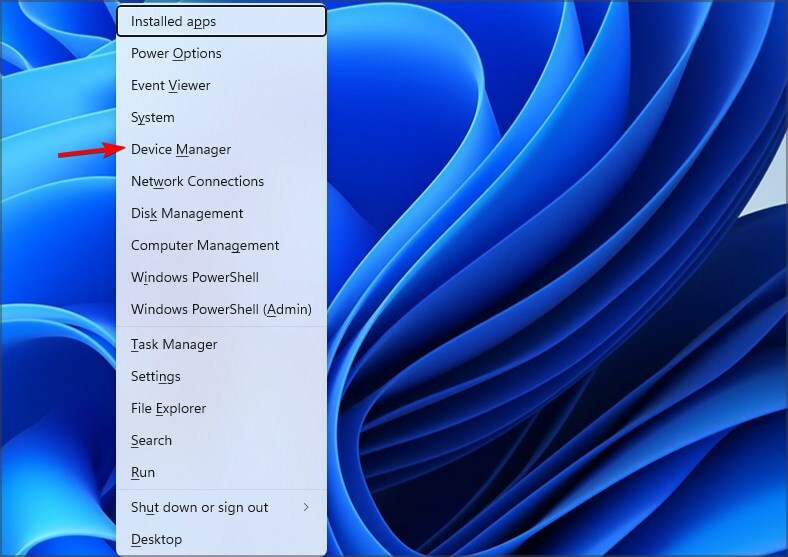
- Nyní vyhledejte chybějící ovladač, klikněte na něj pravým tlačítkem a vyberte Aktualizujte ovladač.

- Zobrazí se vám dvě možnosti. Vybrat Automaticky vyhledávat ovladače.
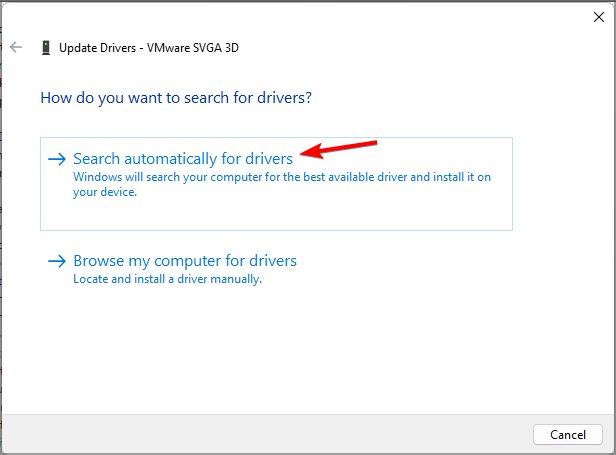
- Počkejte, až se systém Windows pokusí najít a stáhnout nejlepší ovladač pro vaše zařízení.
Ačkoli je to nejjednodušší způsob, jak to udělat, není vždy nejspolehlivější. Někdy s touto metodou nezískáte nejnovější ovladače nebo nenajdete žádné ovladače.
Naštěstí existuje pokročilejší řešení, které můžete použít.
2. Stáhněte si ovladače ručně
- Navštivte Stránka centra stahování ASUS.
- Do vstupního pole vlevo zadejte název produktu nebo vyberte kategorii produktu. Jakmile najdete svůj model, vyberte Driver & Utility z pravé strany.
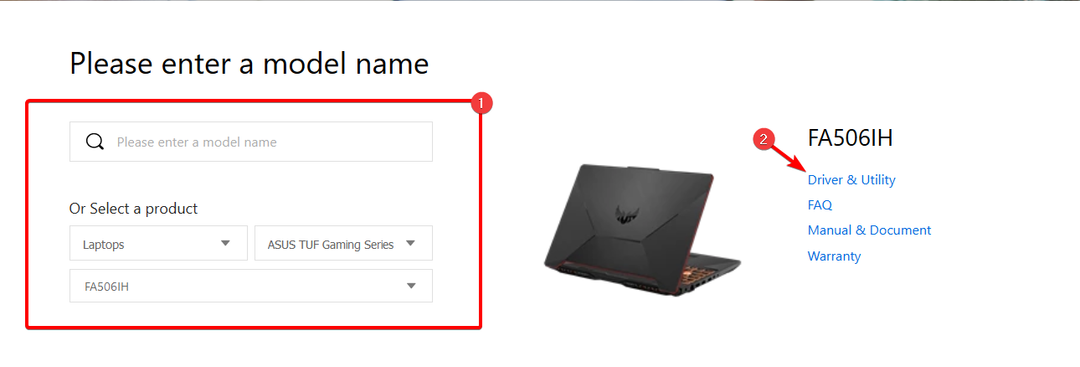
- V závislosti na vybraném zařízení možná budete muset vybrat správný model systému BIOS. Poté vyberte operační systém, který používáte.
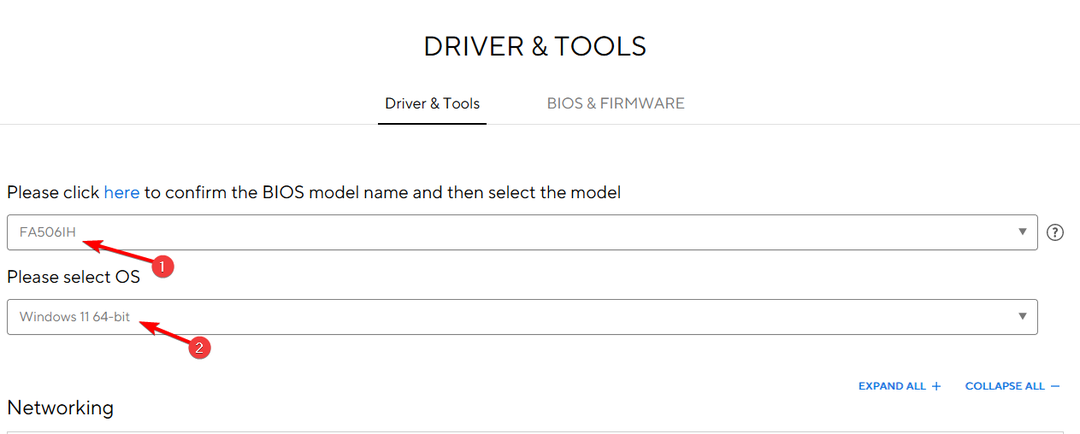
- Nyní se zobrazí seznam dostupných ovladačů. Najděte požadovaný ovladač a klepněte na Stažení tlačítko vedle něj.

- Počkejte, až se ovladač stáhne.
- Po stažení dvakrát klikněte na instalační soubor a podle pokynů nainstalujte ovladač.
- Mějte na paměti, že tyto kroky musíte zopakovat pro všechny ovladače, které chcete nainstalovat.
Tato metoda je o něco složitější, protože potřebujete znát přesný model zařízení, které chcete upgradovat. Jeho používáním však vždy získáte nejnovější ovladače ASUS ROG nebo jakýkoli jiný ovladač pro váš počítač.
Existuje specializovaný software, který můžete použít k úplnému prohledání systému a zjištění chybějících ovladačů ve vašem zařízení se systémem Windows 11, a tak nainstalovat oficiální ovladače výrobce jediným kliknutím.
Většinu času nejsou obecné ovladače pro hardware a periferní zařízení vašeho počítače systémem správně aktualizovány. Mezi generickým ovladačem a ovladačem výrobce jsou klíčové rozdíly.Hledání správné verze ovladače pro každou z vašich hardwarových komponent může být únavné. To je důvod, proč vám automatický asistent může pomoci vždy najít a aktualizovat váš systém správnými ovladači, což důrazně doporučujeme DriverFix. Postup:
- Stáhněte a nainstalujte DriverFix.
- Spusťte software.
- Počkejte na zjištění všech vašich vadných ovladačů.
- DriverFix vám nyní ukáže všechny ovladače, které mají problémy, a stačí si vybrat ty, které byste chtěli opravit.
- Počkejte, až si aplikace stáhne a nainstaluje nejnovější ovladače.
- Restartujte váš počítač, aby se změny projevily.

DriverFix
Zajistěte, aby ovladače součástí vašeho počítače fungovaly perfektně, aniž by byl váš počítač ohrožen.
Navštivte webové stránky
Upozornění: Tento program je třeba upgradovat z bezplatné verze, aby mohl provádět některé specifické akce.
4. Použijte aplikaci MyASUS
POZNÁMKA
Tato metoda je užitečná, pokud máte notebook nebo notebook ASUS. Pokud máte samostatný hardware ASUS, tato metoda vám nemusí vyhovovat.
- lis Okna klíč + S a vstupte obchod. Vybrat Microsoft Store ze seznamu.

- Hledat MyASUS a vyberte MyASUS ze seznamu výsledků.
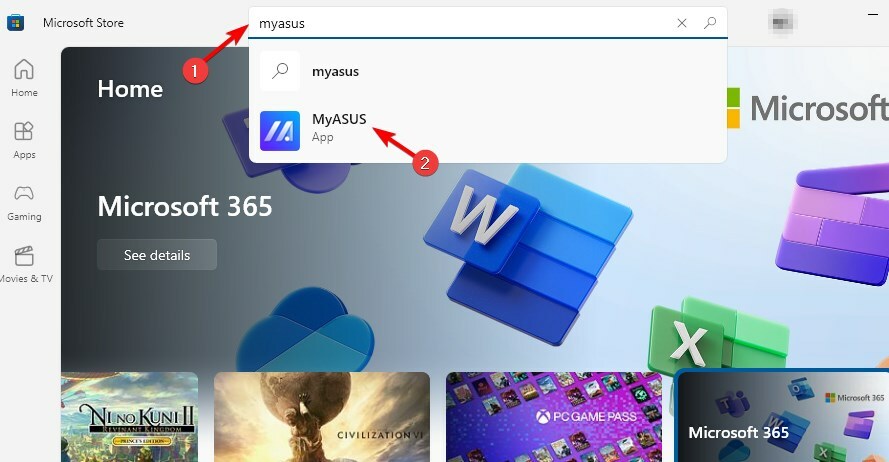
- Klikněte na Dostat v pravém horním rohu a počkejte, až se software stáhne.

- Jakmile je software stažen, klikněte OTEVŘENO.
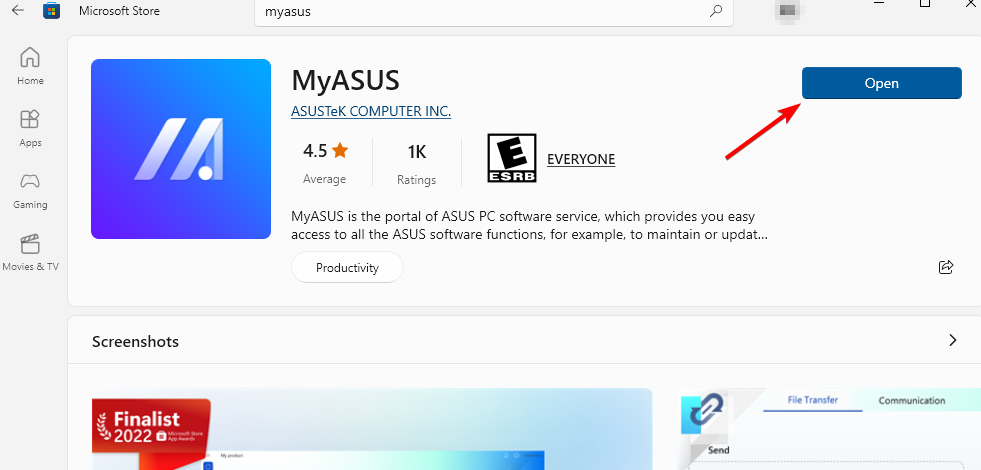
- Vyberte požadovanou možnost. Vybrali jsme si Prozkoumejte s omezenými funkcemi, ale možná budete chtít použít ten druhý a vytvořit si účet ASUS, pokud vám tento nefunguje.

- Dále přejděte na Zákaznická podpora v levém panelu.
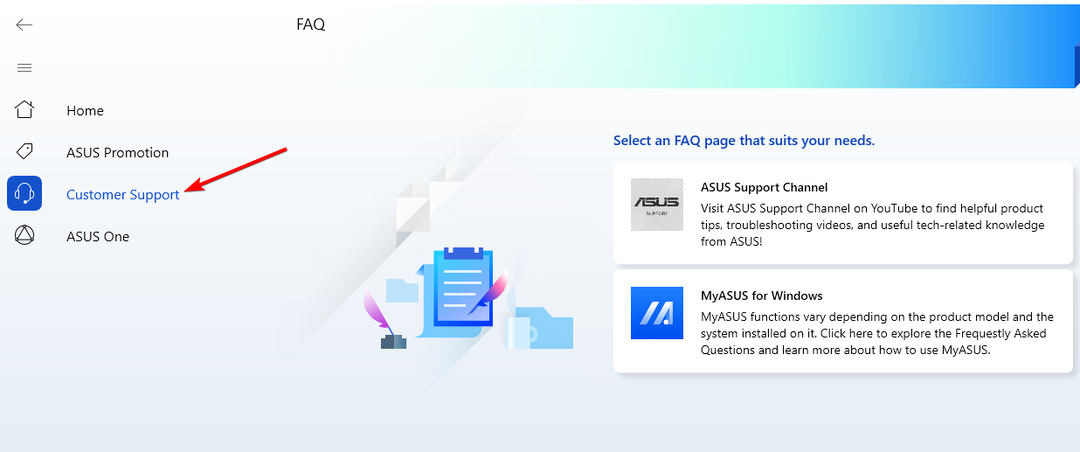
- V pravém podokně byste měli vidět dostupné aktualizace systému BIOS a ovladačů. Vyhledejte ovladač, který chcete aktualizovat, a klikněte na šipku stahování a software se postará o zbytek.
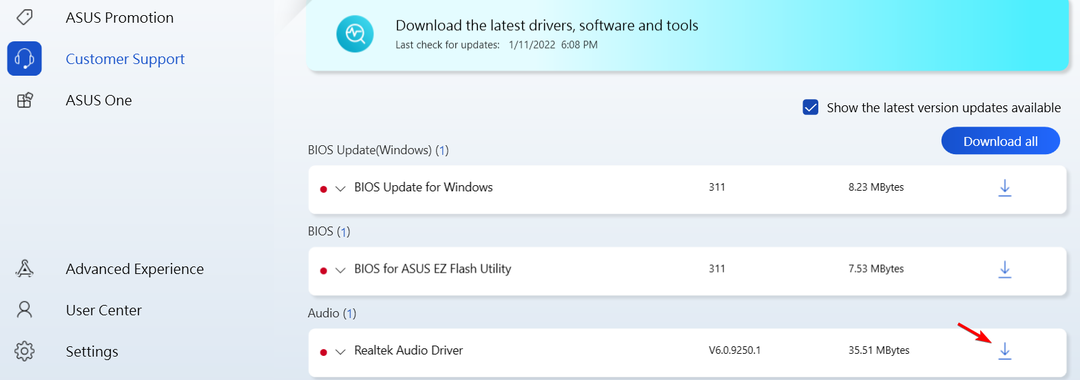
I když je nástroj pro stahování ovladačů ASUS užitečný, nemusí fungovat správně, pokud nemáte notebook nebo notebook ASUS.
Jak můžete vidět, stahování a instalace ovladačů ASUS je jednodušší, než si myslíte. I když je použití Správce zařízení nejpřímějším řešením, ne vždy poskytuje nejlepší výsledky.
- Sloučit jednotky C a D ve Windows 11: Jak to udělat ve 3 krocích
- Jak obnovit smazané rychlé poznámky v systému Windows 11
- NET HELPMSG 2221: Jak resetovat práva správce
Proto doporučujeme, abyste si udělali čas a stáhli a nainstalovali potřebné ovladače ručně ze stránky ASUS.
Nyní, když máte aktualizované ovladače, proč nevylepšit zvuk? Máme skvělý návod, jak na to stáhněte si Realtek HD Audio Manager.
Jakou metodu používáte k aktualizaci ovladačů? Dejte nám vědět v sekci komentářů níže.
Stále máte problémy? Opravte je pomocí tohoto nástroje:
SPONZOROVÁNO
Pokud výše uvedené rady váš problém nevyřešily, váš počítač může mít hlubší problémy se systémem Windows. Doporučujeme stažení tohoto nástroje pro opravu počítače (hodnoceno jako skvělé na TrustPilot.com), abyste je mohli snadno řešit. Po instalaci stačí kliknout na Začni skenovat tlačítko a poté stiskněte Opravit vše.


![10 nejlepších prohlížečů pro notebooky Asus [rychlé a lehké]](/f/cfcbec599ed6aa22f273aa499d9678e4.jpg?width=300&height=460)